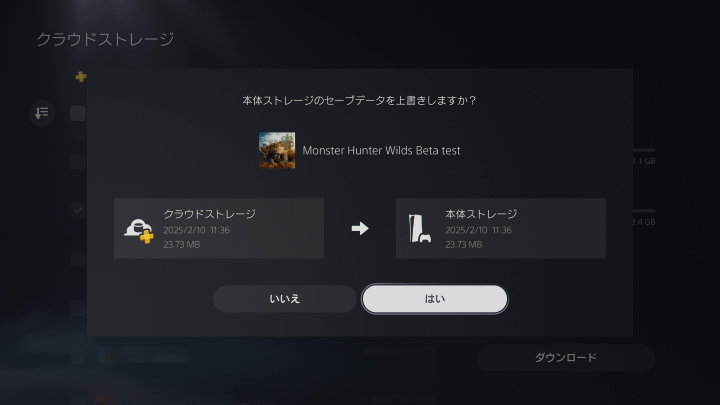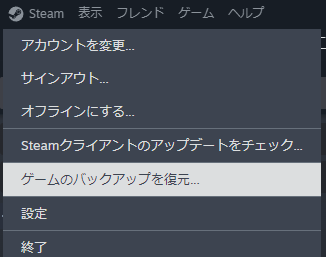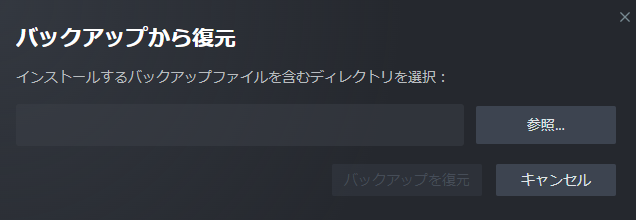この記事では「モンスターハンターワイルズ」でセーブデータを移行する方法や、セーブデータを共有する方法について解説します。
複数のプラットフォームでプレイしたい方や、端末本体を買い替えようと検討している方などは、必見の内容です。
| モデル名 | スペック | 価格 |
|---|---|---|
| G TUNE DG-A5G60 | CPU:Ryzen 5 4500 GPU:RTX 4060 メモリ:16GB 容量:1TB SSD | 179,800円 |
| G TUNE DG-I5G6T | CPU:Core i5 14400F GPU:RTX 4060 Ti メモリ:16GB 容量:500GB SSD | 249,800円 |
| G TUNE FZ-I7G7A | CPU:Core i7 14700KF GPU:RTX4070Ti SUPER メモリ:32GB 容量:2TB SSD | 419,800円 |
| G-Tune P6-I9G60BK-A | CPU:Core i9-12900HX GPU:RTX 4060 メモリ:16GB 容量:512GB SSD | 189,800円 |
当サイトでは、「モンハンワイルズ」の推奨スペックやおすすめPCについても紹介していますので、選び方も含めて知りたい方はぜひ参考にしてください。

当サイトでは、過去のモンハンタイトルを幅広くプレイし、実際にゲーミングPCを利用する編集部メンバーが記事を作成しております。




「モンハンワイルズ」セーブデータの移行・共有方法は?
「モンスターハンターワイルズ」では、プラットフォームごとにセーブデータが保存され、異なるプラットフォームにはデータを移行・共有することができません。
そのため、同一プラットフォーム内での移行や共有の方法について、PS5とSteamのそれぞれについて解説します。
PS5の移行・共有方法
PS5本体から別のPS5本体へセーブデータを移行する場合は、以下の手順でアップロードし、その後ダウンロードを行ってください。
PS5の場合、有料のサブスクリプションである「PlayStationPlus」に加入することで、クラウドストレージにデータをアップロードできるようになります。
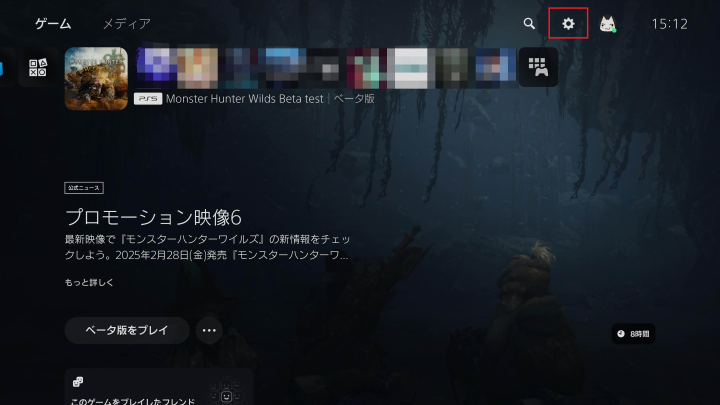
ホームの右上にある設定を開きます。
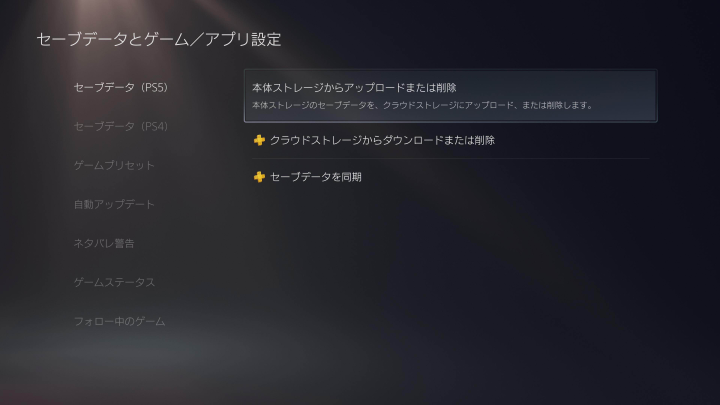
項目の中から、セーブデータとゲーム/アプリ設定を選択して開きます。
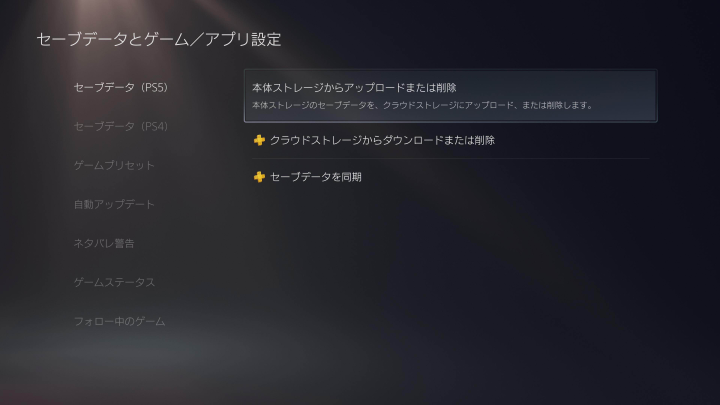
本体ストレージからアップロードまたは削除を選択して開きます。

モンスターハンターワイルズのデータを選んで、アップロードします。
Steamの移行・共有方法
PC本体の買い替えなどでSteamのセーブデータを別のPC本体へ移行したい場合、まずバックアップデータを保存した後で復元を行いましょう。
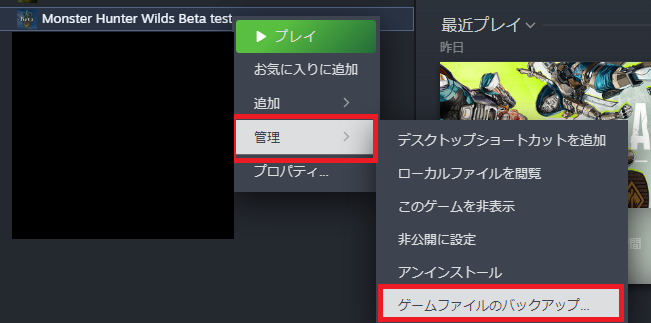
Steamのライブラリから、モンハンワイルズのタイトルを右クリックし「管理」→「ゲームファイルのバックアップ」を選びます。
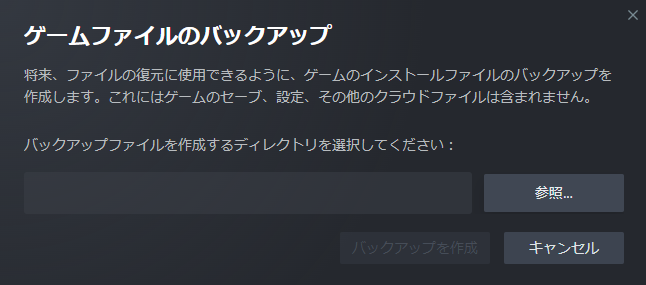
「参照」から、バックアップを保存する場所を選びましょう。
「mhws-savedata」などわかりやすいフォルダに保存すると、復元の際に見つけやすくなります。
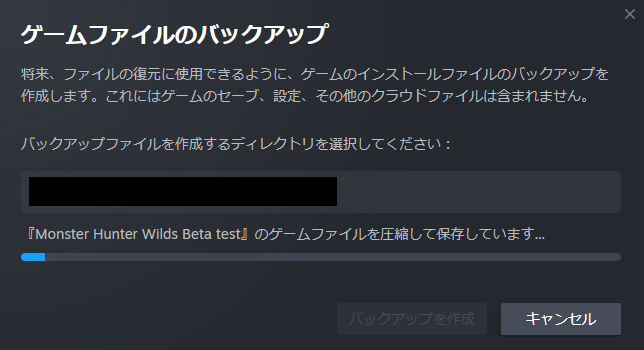
指定したフォルダにバックアップを行いましょう。
圧縮&保存が終わるまで、しばらくお待ちください。
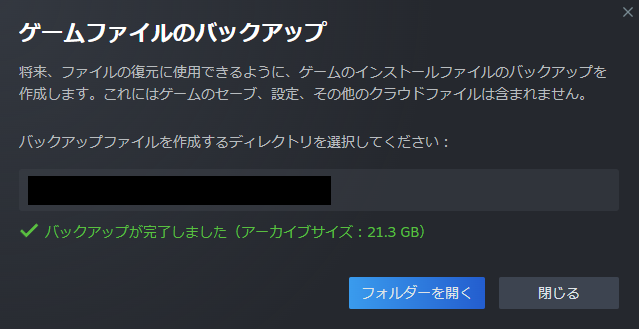
「バックアップが完了しました」と表示されたら、「フォルダーを開く」より該当フォルダを確認し、外付けドライブなどに保存しておきましょう。
「モンハンワイルズ」セーブデータの作成・削除方法
- 基本はオートセーブでデータが保存される
- メニュー画面から手動セーブも可能
- キャラクター選択画面で削除可能
「モンスターハンターワイルズ」で、セーブデータを作成したり削除する方法について解説します。
基本はオートセーブでデータが保存される

クエストの開始時や完了時に、オートセーブでデータが保存されます。
オートセーブされている時には、画面右下にアイコンが表示されます。
メニュー画面から手動セーブも可能
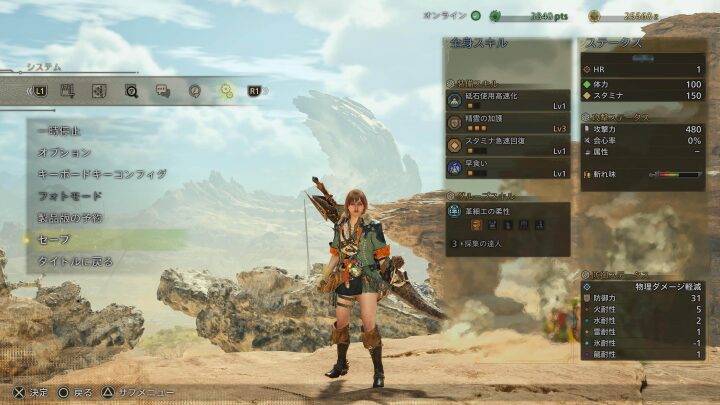
メニュー画面からセーブを選ぶことで、手動でのセーブも可能です。
拠点で設定変更などを行った場合、手動セーブを行うのがおすすめです。
- メニューを開く
- システムを開く
- セーブを選択する
キャラクター選択画面で削除可能
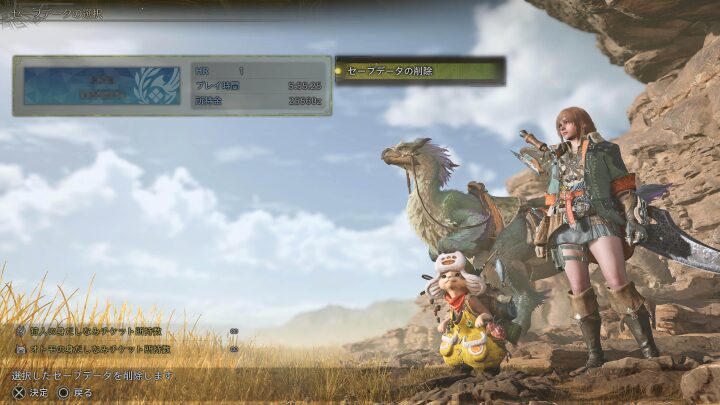
キャラクター選択画面で、削除したいキャラクターを選んで△を押すことで、セーブデータ削除の項目が表示されます。
Steamの場合は、Rキーより削除が可能となっています。
「モンハンワイルズ」セーブデータの移行・共有に関する注意点
- 同じ機種同士でなければセーブデータを共有できない
- 一部のデータは移行されない
- PS5でセーブデータを移行するならPlayStationPlusへの加入が必要
ここからは「モンスターハンターワイルズ」でのセーブデータの移行や共有について、いくつかの注意点を解説します。
機種やデータなどに一部制限があるため、ぜひチェックいただくのがおすすめです。
同じ機種同士でなければセーブデータを共有できない
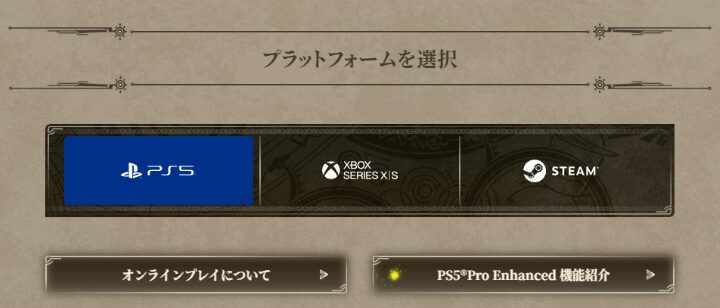
先述の通り、「モンスターハンターワイルズ」では、同じプラットフォーム同士でのみセーブデータの共有ができます。
たとえばPS5とSteamなど、異なるプラットフォーム間ではセーブデータの移行や共有はできません。
一部のデータは移行されない
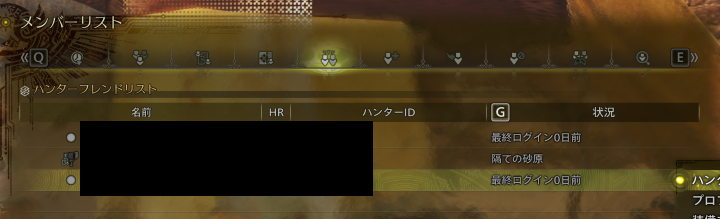
セーブデータの移行をする際に、ハンターフレンドやフォロー、フォロワー、所属サークルなどの情報は、セーブデータ移行をしても共有されません。
こちらはベータ版時点での情報なので、製品版の場合は変更があるかもしれませんが、注意が必要です。
PS5でセーブデータを移行するならPlayStationPlusへの加入が必要
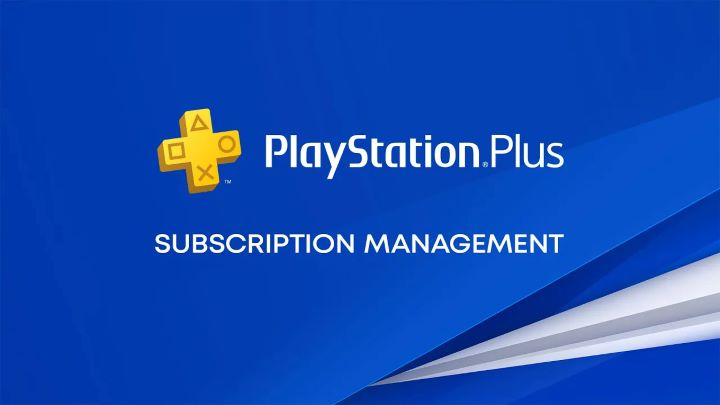
PS5でセーブデータを移行する場合はクラウドストレージを使用するために、有料のサブスクリプションであるPlayStationPlusへの加入が必要です。
| プラン | 月額 |
|---|---|
| エッセンシャル | 850円 |
| エクストラ | 1,300円 |
| プレミアム | 1,550円 |
PlayStationPlusには「エッセンシャル」「エクストラ」「プレミアム」の3つの料金プランがあり、どれを選んでもクラウドストレージを使用できます。
その場合、最安値の「エッセンシャル」でも、1ヶ月850円が必要となります。
「モンハンワイルズ」セーブデータに関するよくある質問・回答
「モンハンワイルズ」のセーブデータに関して疑問があるユーザーに向け、よくある質問・回答をまとめました。
「モンハンワイルズ」セーブデータは何個まで作れる?
ベータテスト版では、アカウント1つに対して1個のセーブデータしか作れません。

過去作の傾向を踏まえると、製品版では従来の作品のように3個になるのではないかと予想できます。
セーブデータが消えた場合、復元はできる?
PS5を使用する場合、オンラインストレージに保存データがあれば、そこからダウンロードして復元することが可能です。
本体設定の「セーブデータとゲーム/アプリの設定」より、セーブデータの自動同期の設定をしておくことをおすすめします。
PCを使用する場合でも、Steam版のバックアップ方法でセーブデータを保管していれば、PC内からセーブファイルを探して復元できるでしょう。
| モデル名 | スペック | 価格 |
|---|---|---|
| G TUNE DG-A5G60 | CPU:Ryzen 5 4500 GPU:RTX 4060 メモリ:16GB 容量:1TB SSD | 179,800円 |
| G TUNE DG-I5G6T | CPU:Core i5 14400F GPU:RTX 4060 Ti メモリ:16GB 容量:500GB SSD | 249,800円 |
| G TUNE FZ-I7G7A | CPU:Core i7 14700KF GPU:RTX4070Ti SUPER メモリ:32GB 容量:2TB SSD | 419,800円 |
| G-Tune P6-I9G60BK-A | CPU:Core i9-12900HX GPU:RTX 4060 メモリ:16GB 容量:512GB SSD | 189,800円 |
当サイトでは、「モンハンワイルズ」の推奨スペックやおすすめPCについても紹介していますので、選び方も含めて知りたい方はぜひ参考にしてください。